三星的Gallery應用程序具有比您想像的要多的功能,但可能並不明顯。應用程序中的以下被忽視的功能可以幫助您更好地組織專輯,增強隱私,創建短形式的內容和共享專輯等等。
1。捏屏幕以更改佈局
三星畫廊使更改專輯和媒體部分的佈局變得非常容易。您可以放大以獲取更好的視圖,也可以放大以立即查看更多內容。
在主頁上,您將看到您的專輯在網格中排列,默認情況下為三個。放大將將其更改為兩個行,而放大將其變成列表。在專輯中,您可以以七個,四個或三個或三個的行查看項目,或查看所有項目。
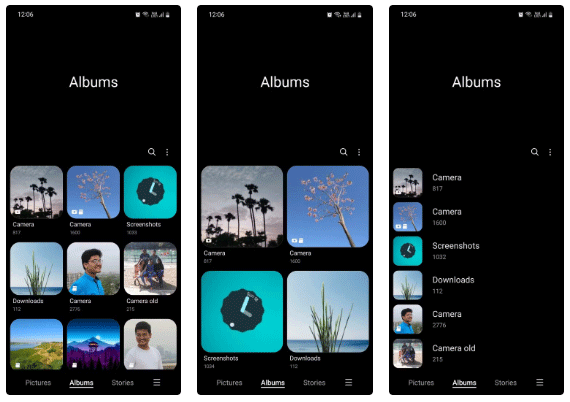 您不知道您可以在三星畫廊應用程序圖片1中做的6件事1
您不知道您可以在三星畫廊應用程序圖片1中做的6件事1
2。將項目移至保護文件夾
您可以將媒體項目或包含敏感,私人或機密信息的整個專輯移動到安全文件夾中,在那裡它們不受銀河設備中內置的三星Knox安全平台的潛在侵入保護。
將文件移至安全文件夾可以使您免於將它們備份到雲中。另外,如果有人試圖使用蠻力攻擊或重置這些文件,則文件夾中的所有內容都將被刪除,以確保他們無法掌握您的敏感數據。
為此,只需按並保留所需的圖像或視頻,點擊三點菜單,然後選擇移動到安全文件夾。然後,通過掃描指紋或輸入鎖定屏幕密碼來驗證自己。
3。隱藏專輯或將它們分組在一起
有些專輯可能包含您不舒服顯示的項目。幸運的是,您可以從出現在主頁上的出現並重新播放這些專輯。
如果您的庫中有太多專輯,也可以按主題將它們分組在一起以進行更好的組織。實際上,您甚至可以在組中創建子組!
隱藏專輯,請轉到專輯選項卡,點擊三點菜單,選擇隱藏或未加入專輯,然後點擊您要隱藏的專輯旁邊的切換。
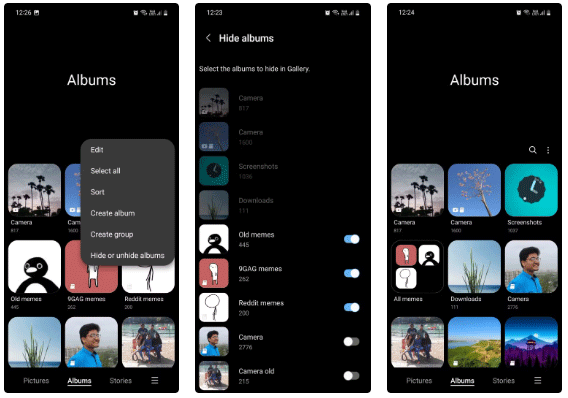 您不知道可以在三星畫廊應用程序圖片2中做的6件事2
您不知道可以在三星畫廊應用程序圖片2中做的6件事2
4。編輯照片和視頻的日期,時間和位置
如果某些媒體項目的保存日期和時間不匹配,則可以在捕穫後進行編輯。編輯此信息,如果根據創建日期對這些項目進行排序,也可以更改這些項目的位置。
同樣,您也可以添加照片位置。這樣做可以讓您跟踪旅程,并快速找到特定旅行中拍攝的相關照片。您可以通過點擊訪問這些選項信息(i)底部工具欄中的圖標並選擇編輯在後續菜單中。
5。添加專輯快捷方式到主屏幕
如果您的專輯經常打開,則應在主屏幕上為該專輯添加快捷方式,以便在需要時快速訪問它。
例如,如果您是內容創建者,則需要相機專輯的快捷方式。如果您寫了很多智能手機教程,則需要屏幕截圖專輯的快捷方式。
為此,打開所需的專輯,點擊三點菜單,選擇添加到主屏幕,然後點擊添加在出現的提示下。
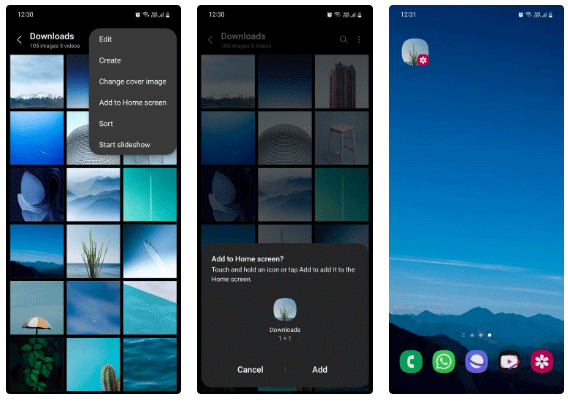 您不知道您可以在三星畫廊應用程序圖片中做的6件事3
您不知道您可以在三星畫廊應用程序圖片中做的6件事3
6。專輯的定制封面藝術
默認情況下,專輯使用您單擊或下載的最新照片作為封面照片。這很有用,但並非總是出於明顯的原因。
使用三星畫廊,您可以將專輯封面照片更改為您選擇的圖像。這類似於如何在Google照片中更改專輯封面照片。
要更改專輯封面照片,請點擊並保留所需的專輯,點擊三點菜單,然後選擇更改封面圖像。然後,從該專輯中選擇所需的照片。






